
[Guia Fácil] Como transferir arquivos MP3 para o iPod com ou sem o iTunes

Como transferir MP3 para iPod? O iPod revolucionou a forma como ouvimos música em movimento, oferecendo um dispositivo elegante e portátil que pode armazenar milhares de músicas. Uma das principais características do iPod é a capacidade de transferir facilmente arquivos MP3 para o dispositivo, permitindo que os usuários carreguem suas músicas favoritas onde quer que vão. No entanto, para aqueles que são novos para o iPod ou não estão familiarizados com players de música digital, o processo de transferência de arquivos MP3 pode parecer assustador.
Este guia visa simplificar o processo de transferência de arquivos MP3 para um iPod, fornecendo instruções passo a passo que qualquer pessoa pode seguir. Se você é um usuário experiente do iPod ou um recém-chegado ao mundo da música digital, este guia simplifica o processo, tornando possível para qualquer pessoa transferir com confiança seus arquivos MP3 para o iPod e desfrutar de sua música favorita em movimento.
Os iPods já foram um dos players de música digital mais populares disponíveis no mercado. Os iPods da Apple foram concebidos para funcionar perfeitamente com o iTunes, o software de gestão de música da Apple. No entanto, é comum que os usuários queiram copiar arquivos MP3 para seus iPods sem usar o iTunes. Talvez você tenha um player de música diferente e queira usar seu iPod para ouvir sua biblioteca de música, ou talvez você prefira usar um software de gerenciamento de música diferente. Nesta parte, vamos orientá-lo sobre como copiar arquivos MP3 para o seu iPod sem o iTunes.
Você pode gostar: Como transferir músicas do iPod para o computador sem o iTunes [Método Fácil]
Se você está olhando para transferir arquivos MP3 para o seu iPod, uma das maneiras mais fáceis e eficientes de fazê-lo é usandoiOS Music Transfer. Este software é projetado especificamente para transferir dados entre dispositivos iOS, tornando-se a solução perfeita para aqueles que querem gerenciar sua biblioteca de música em seu iPod.
Principais características:
Aqui está um guia passo-a-passo sobre como transferir MP3 para iPod usando a partir do PC:
01Baixe e instale iOS Music Transfer no seu computador. Ligue o iPod ao computador através de um cabo USB.

02Clique na guia Música no lado esquerdo da interface.
03Clique no botão Adicionar e selecione os arquivos MP3 que você deseja transferir do seu computador.

Leitura adicional:
Como colocar audiolivros em um iPod Touch com / sem iTunes?
Como transferir fotos do iPod para o computador (PC & Mac)?
O Finder é uma ferramenta integrada no Mac que permite gerenciar arquivos e pastas em seus Mac e dispositivos conectados. Aqui está um guia passo-a-passo sobre como transferir MP3 para iPod usando o Finder em um Mac.
Passo 1. Ligue o iPod ao Mac através de um cabo USB.
Passo 2. No Finder em sua Mac, selecione o dispositivo na barra lateral do Finder.
Passo 3. Clique na guia Música na barra de botões.

Passo 4. Marque a caixa de seleção Sincronizar música em... para ativar a sincronização de suas músicas. Com a caixa de seleção marcada, a sincronização é definida para transferir todas as suas músicas para o dispositivo.
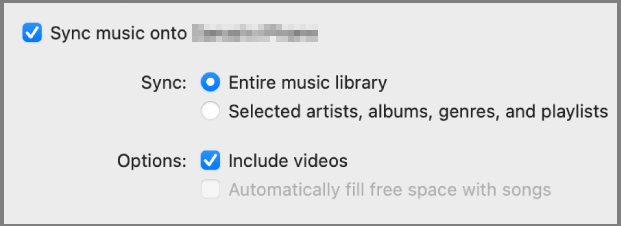
Saiba mais: As 3 principais maneiras de sincronizar o iPad com o novo computador sem apagar dados em 2023
Este software de gerenciamento de música é uma alternativa popular ao iTunes e suporta uma ampla gama de formatos de arquivo, incluindo MP3. O MediaMonkey também oferece recursos como marcação automática e criação de listas de reprodução. Aqui está um guia passo-a-passo sobre como transferir MP3 para iPod usando MediaMonkey:
Passo 1. Abra o MediaMonkey no seu computador.
Passo 2. Vá para Ferramentas e escolha Sincronizar dispositivo.
Passo 3. Em seguida, selecione o iPod para mover o arquivo MP3 para o iPod.
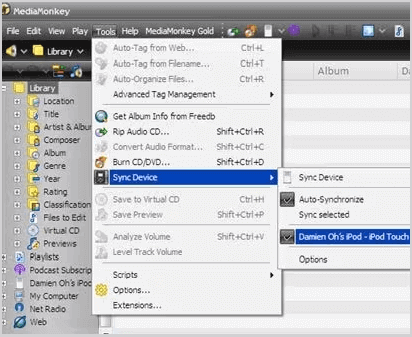
Leia também: Como adicionar MP3 ao iPhone de 4 maneiras [Atualizado em 2023]
O iTunes é uma das maneiras mais comuns e fáceis de transferir arquivos MP3 para um iPod. Ele inclui a capacidade de reproduzir e organizar arquivos digitais de áudio e vídeo, gerenciar e sincronizar mídia com dispositivos Apple, como iPhone, iPad e iPod, comprar e baixar músicas, filmes e programas de TV da iTunes Store e acessar as estações de rádio da Internet.
Aqui está um guia passo-a-passo sobre como transferir MP3 para iPod usando:
Passo 1. Conecte o iPod ao computador usando o cabo USB.
Passo 2. Adicione seus arquivos MP3 ao iTunes. Clique no menu Arquivo no iTunes e selecione Adicionar arquivo à biblioteca , dependendo da versão do iTunes que você está usando. Localize os arquivos MP3 em seu computador e selecione-os. Depois de adicionar os arquivos MP3 ao iTunes, eles estarão disponíveis para transferência para o seu iPod.

Passo 3. Crie uma lista de reprodução. Clique no menu Arquivo e selecione Nova lista de reprodução. Dê um nome à sua lista de reprodução e, em seguida, arraste os ficheiros MP3 que pretende transferir para o iPod para a lista de reprodução.
Passo 4. Sincronize o iPod. Clique na guia Música . Marque a caixa ao lado de Sincronizar música e selecione a lista de reprodução que você criou no menu suspenso. Clique no botão Aplicar para iniciar a sincronização do iPod.

Leitura adicional: 2 maneiras de transferir músicas do iTunes para iPad [Free]
P: Qual é o número máximo de ficheiros MP3 que posso transferir para o meu iPod?
R: O número máximo de ficheiros MP3 que pode transferir para o iPod depende da capacidade de armazenamento do iPod. Por exemplo, se o iPod tiver uma capacidade de armazenamento de 16 GB, pode transferir aproximadamente 4000 ficheiros MP3 com um tamanho médio de ficheiro de 4 MB.
P: Posso transferir arquivos MP3 para o meu iPod sem um computador?
R: Não, você não pode transferir arquivos MP3 para o seu iPod sem um computador. Você precisa conectar seu iPod a um computador para transferir arquivos.
P: Preciso converter meus arquivos MP3 antes de transferi-los para o meu iPod?
R: Não, os iPods são compatíveis com arquivos MP3, então você não precisa convertê-los antes de transferi-los para o seu dispositivo.
Embora a transferência de arquivos MP3 possa parecer assustadora para novos usuários, este guia fornece instruções passo a passo que facilitam a transferência de arquivos MP3 para um iPod usando métodos diferentes. No geral, iOS Music Transfer é um software fácil de usar que facilita a transferência de arquivos MP3 para o seu iPod. Com apenas alguns cliques, você pode adicionar suas músicas favoritas ao seu iPod e apreciá-las em qualquer lugar. Experimente e veja como é fácil gerenciar sua biblioteca de música com iOS Music Transfer.
Artigos relacionados:
Como transferir músicas do iPhone para o computador de forma eficaz? (4 Dicas)
Como transferir músicas do iPod para o computador [7 maneiras fáceis]
Como transferir músicas de um iPad para outro? 5 Maneiras Úteis
Como transferir músicas do computador para o iPad
Como transferir músicas do PC para iPad sem iTunes: um guia passo a passo